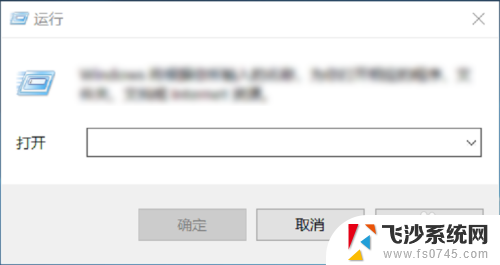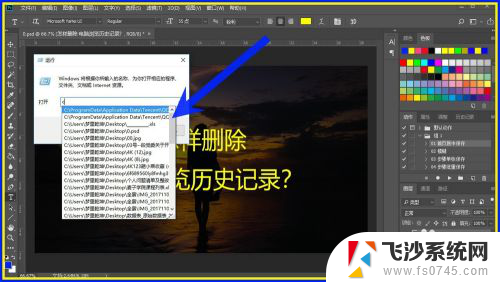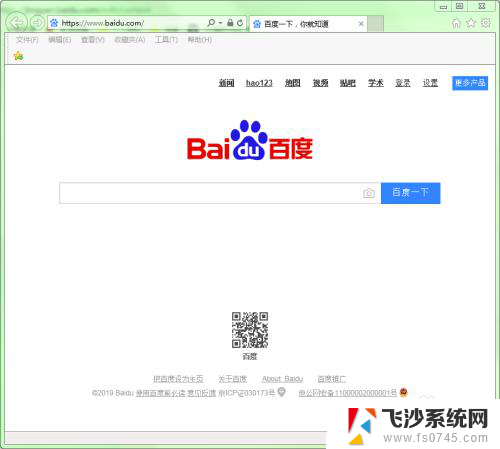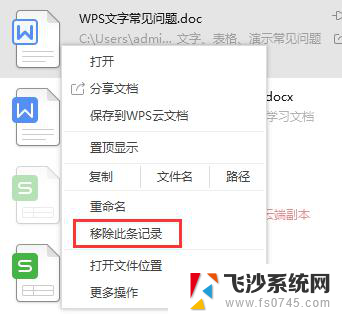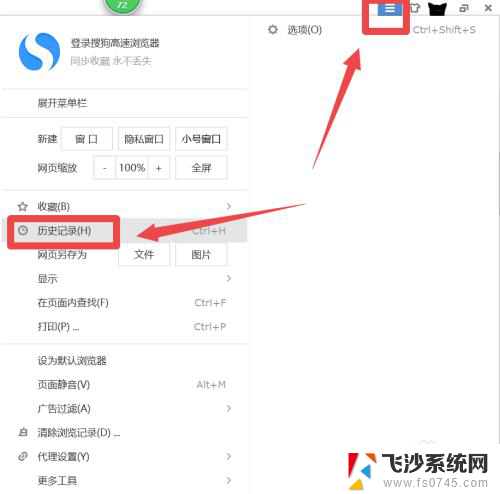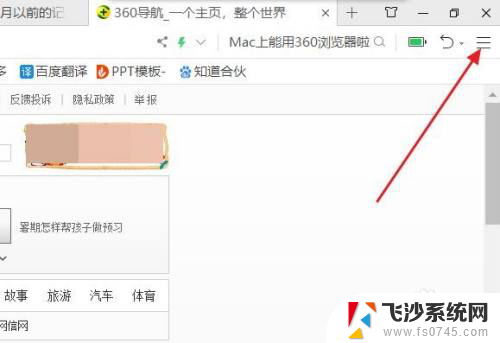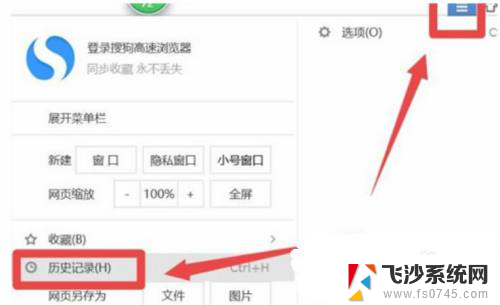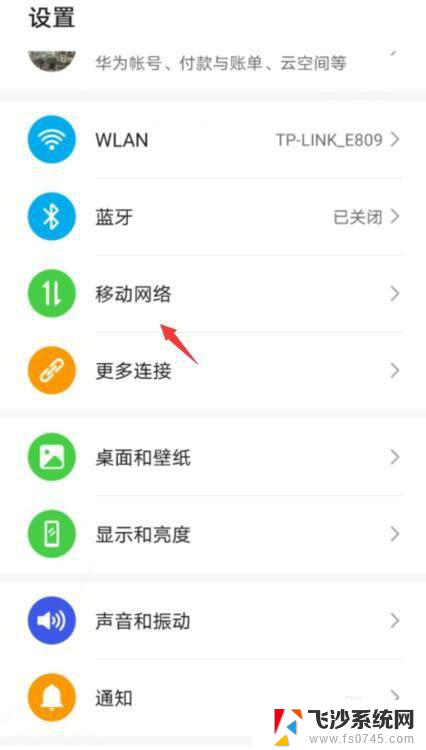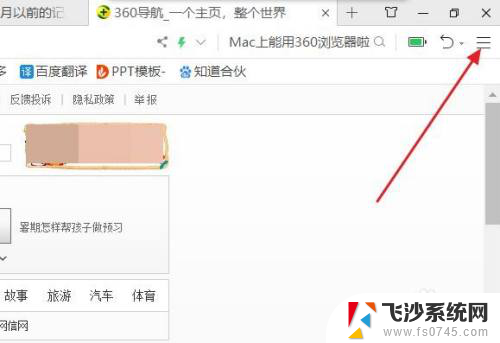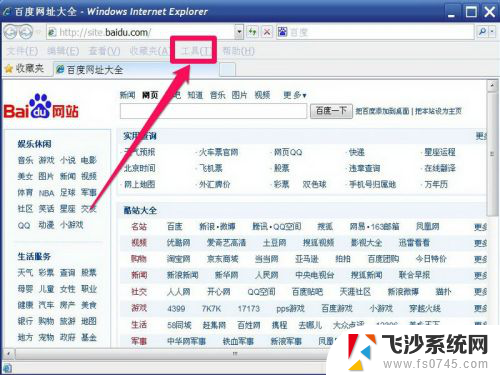文件夹浏览记录怎么删除 电脑文件访问历史记录删除方法
在日常使用电脑的过程中,我们经常需要访问和浏览各种文件和文件夹,随之而来的是电脑里留下的文件夹浏览记录和文件访问历史记录,这些记录可能会泄漏我们的隐私或占用系统空间。了解如何删除这些记录成为保护个人隐私和优化电脑性能的重要一步。本文将介绍一些简便的方法,帮助您轻松删除电脑中的文件夹浏览记录和文件访问历史记录。
操作方法:
1.
第一步时打开控制面板,我们按住win+R组合键出现运行窗口。
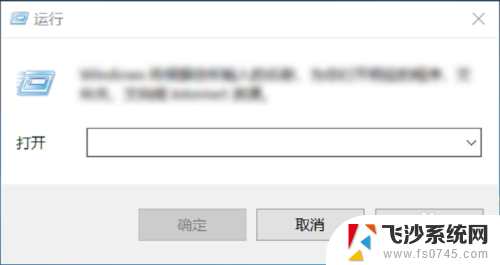
2.然后在命令输入窗口输入control,即可进入到控制面板了。如下图所示。
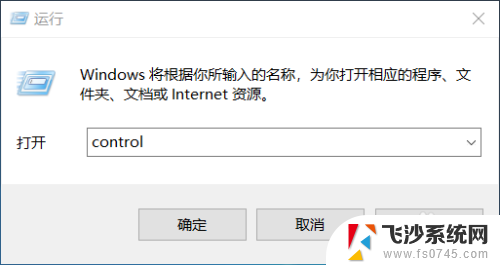
3.当进入到控制面板后,选择“外观和个性化”选项,如下图所示。
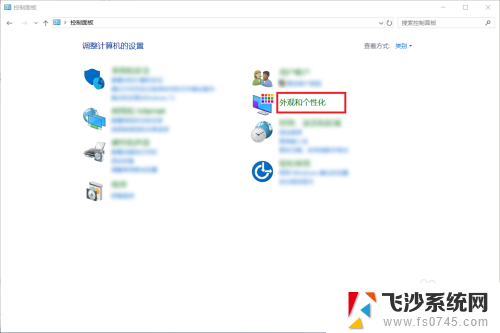
4.然后在外观和个性化中选择“文件资源管理器选项”,如下图所示。
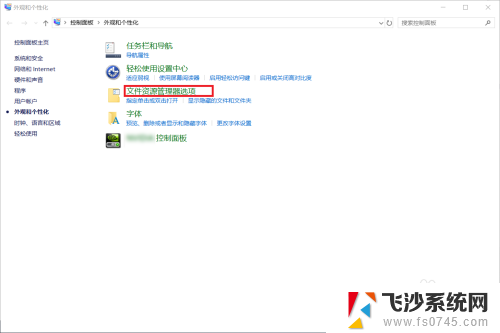
5.在文件资源管理器选项中,取消勾选“在快速访问中显示最近使用的文件”和“在快速访问中显示常用文件夹”。
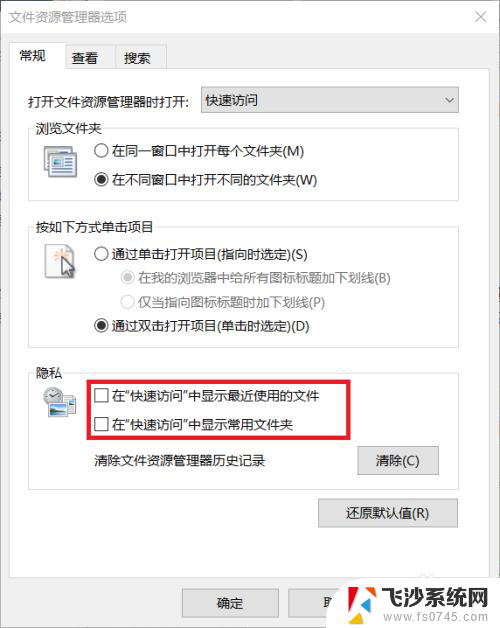
6.取消两个勾选后,选择右侧的清除按钮,即可清除所有的历史记录了。在快速访问中也看不到已经打开过哪些文件夹了。
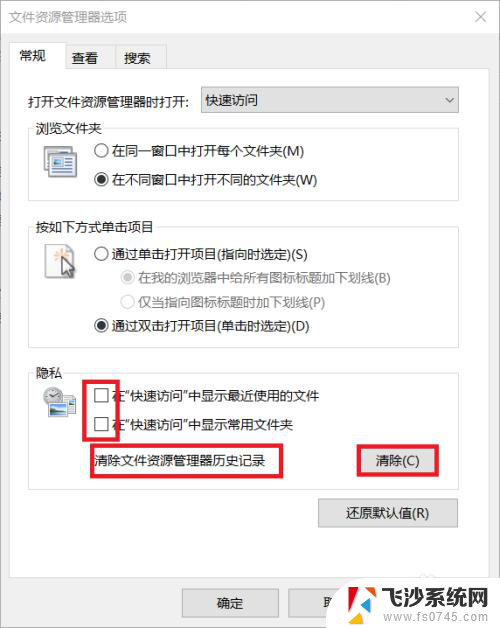
7.到这里,Windows系统下删除文件访问记录的方法就介绍完了。如果大家觉得有帮助,别忘了给我点赞投票啊!大家的关注才是我分享的动力哦!
以上就是文件夹浏览记录怎么删除的全部内容,如果你遇到了这个问题,可以根据以上方法来解决,希望对大家有所帮助。